마이크로소프트는 악성 소프트웨어 도구(Malicious Software Removal Tool, MSRT) 와 실행 파일 형태의 마이크로소프트 안전 스캐너(Microsoft Safety Scanner, MSERT) 두가지 맬웨어 검사 및 복구 서비스를 제공하고 있습니다. 모두 사용자 PC에 복구가 필요한 문제점이 있는지 검사하는 서비스 입니다.
Windows Update 를 통한 업데이트가 정기적으로 진행되는 PC는 매 업데이트 주기마다 최신 MSRT를 받게 되는데 MSRT는 자동으로 실행6되어 편리하지만 금방 구식이 됩니다.
그래서 최신 위협 정보를 상대적으로 많이 반영하고 있는 MSERT를 사용하면 최근 등장한 맬웨어를 비롯해 더 많은 보안 위협에 대응할 수 있게 됩니다.
그래서 오늘은 Microsoft Safety Scanner를 이용해 무료로 사용 중인 윈도우를 안전하게 검사해 악성 소프트웨어를 제거하는 방법에 대해서 알아 봅니다.
튜토리얼 환경: 윈도우 10 pro (빌드: 19044.1889)
Microsoft Safety Scanner
Microsoft Safety Scanner는 윈도우 컴퓨터에서 맬웨어를 찾아 제거하도록 설계된 검사 프로그램입니다. 프로그램을 실행하면 맬웨어를 검사하고, 발견된 위험 요소로 인해 변경된 사항을 복구하게 됩니다.
- Microsoft Safety Scanner는 이전에 MSERT(Microsoft Emergency Response Tool) 라고 불리웠지만 현재는 마이크로소프트 안전 스캐너(Microsoft Safety Scanner) 라고 칭합니다.
- MSRT와 다르게 프로그램을 직접 실행7해야 멀웨어 검사가 실시됩니다.
- 다운로드 후 10일간 사용할 수 있지만, 다운로드 후 10 일 이상 지나면 만료되어 사용할 수 없기 때문에 항상 최신 버전을 다운로드해서 사용 하는 것을 권장합니다.
- 신규 버전은 1년에 4번 업데이트8됩니다. (참고: Microsoft Defender Antivirus 및 기타 Microsoft 맬웨어 방지 프로그램에 대한 최신 보안 인텔리전스 업데이트 )
- Microsoft Safety Scanner 는 보안 프로그램을 대체할 수 없으며 실시간 보호 기능을 제공하지 않습니다.
- 자세한 내용은 Microsoft Safety Scanner Download에서 확인할 수 있습니다.
Microsoft Safety Scanner 다운로드
Microsoft Safety Scanner 마이크로소프트 공식 홈페이지를 통해 다운로드할 수 있습니다.
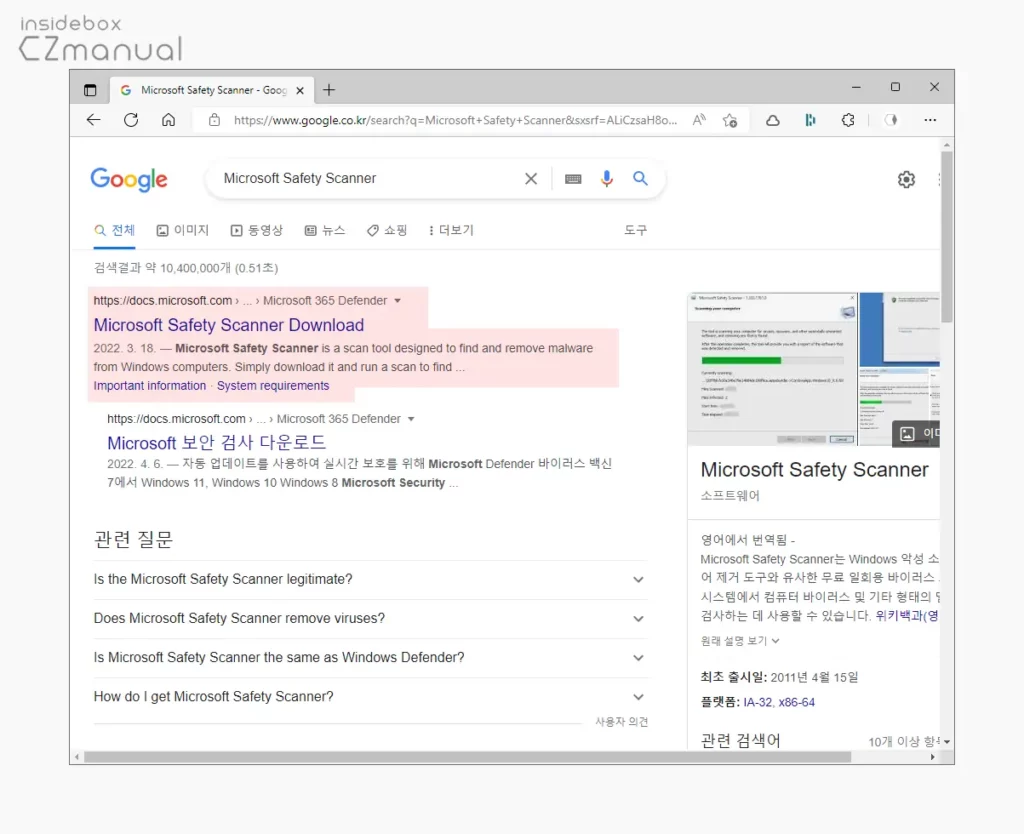
- 자신이 자주 사용하는 검색엔진 에서
Microsoft Safety Scanner등으로 검색을 합니다. - 검색결과 중 상단에 위치한 Microsoft Safety Scanner Download 링크를 찾아 클릭하면 접속 할 수 있습니다. 아래 바로가기를 통해 빠르게 이동 할 수 있습니다.
바로가기: Microsoft Safety Scanner Download
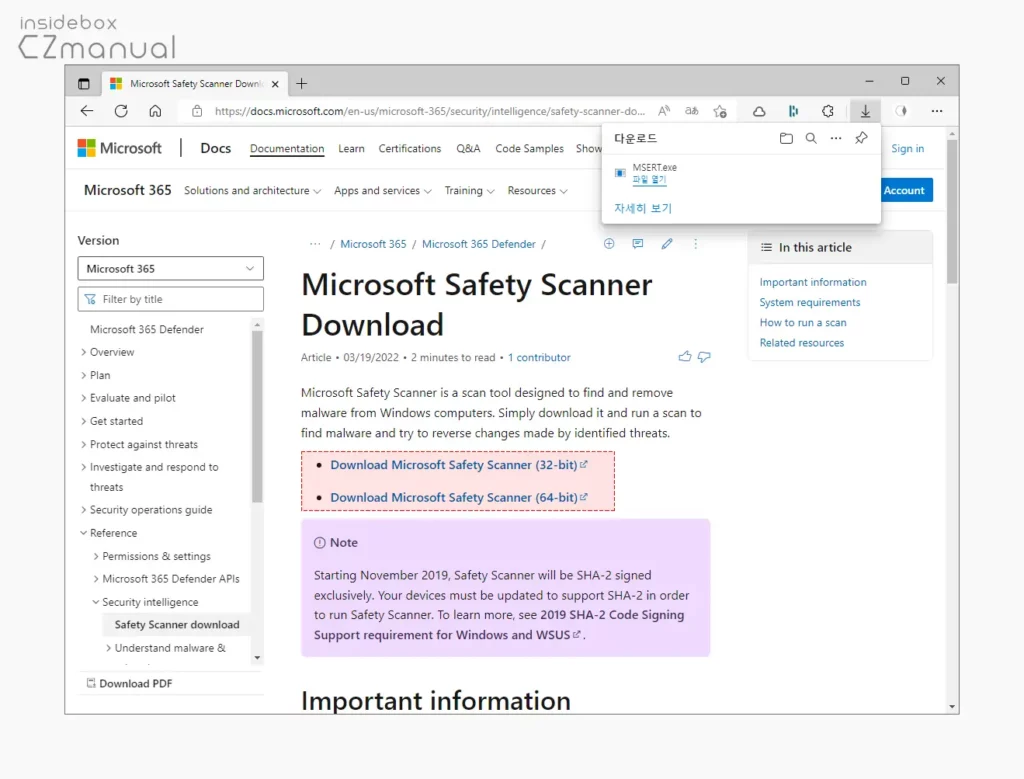
- 다운로드 페이지로 이동하면 Download Microsoft Safety Scanner 링크를 찾을 수 있고 32비트 와 64 비트 두 가지 종류의 버전이 존재하는데 이 중 자신이 사용 중인 Windows 시스템 정보를 확인 후 그에 맞는 링크를 클릭 해 다운로드합니다. 설명에서는 64 비트로 진행합니다.
Microsoft Safety Scanner 로 검사하기
다운로드한 Microsoft Safety Scanner를 실행하면 별다른 설치 과정없이 사용 중인 컴퓨터의 맬웨어 등의 악성 코드를 검색하고 삭제합니다.
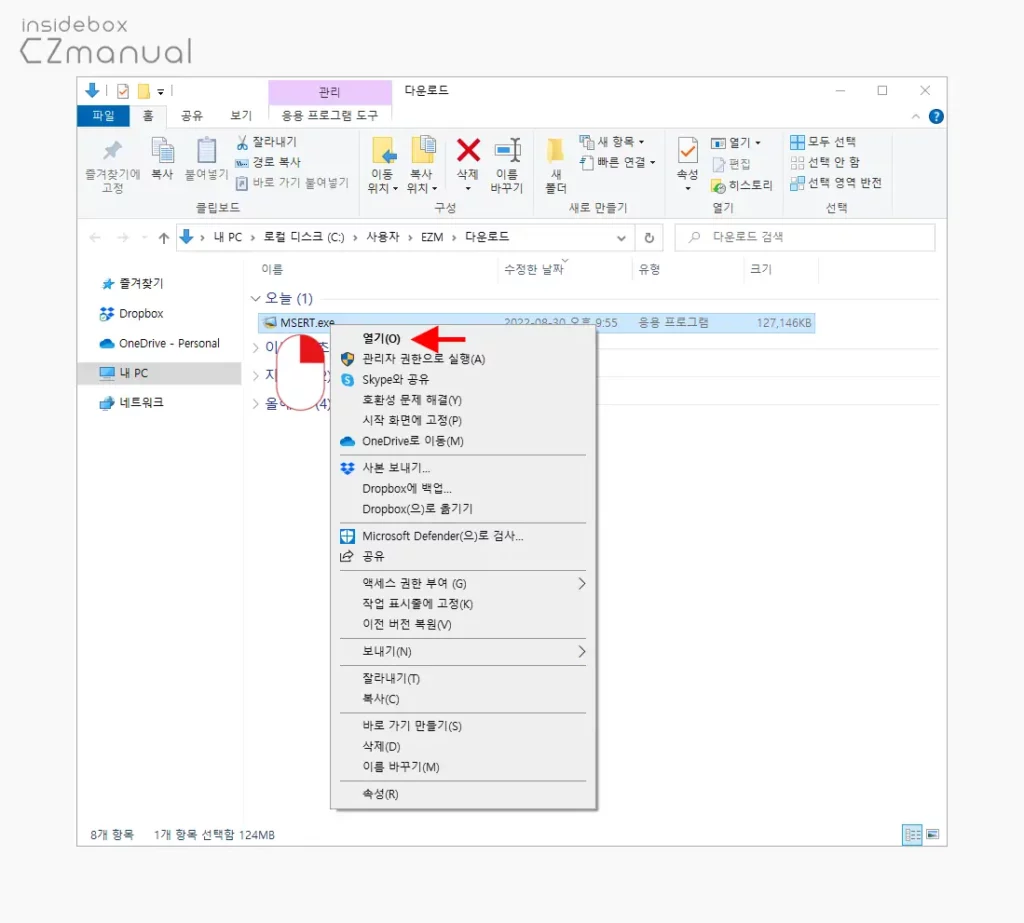
- 다운로드 경로로 이동 하면 MSERT.exe 형식의 파일을 찾을 수 있습니다. 이 파일을 마우스로 두 번 클릭하거나 컨텍스트 메뉴9의 열기(O) 메뉴를 이용해 실행 합니다.
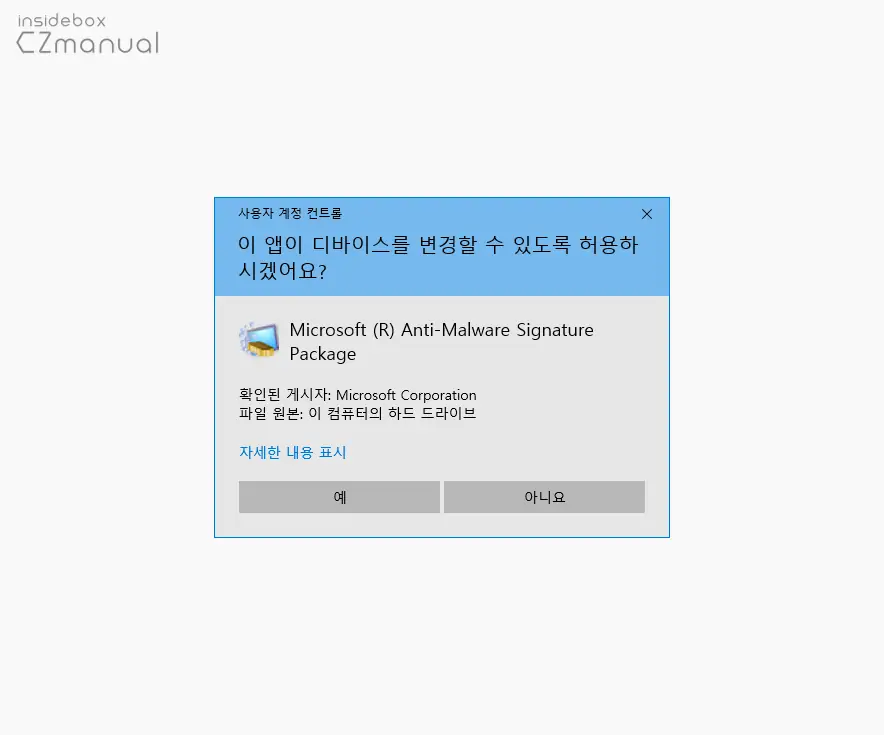
- 사용하는 윈도우 설정에 따라 '이 앱이 디바이스를 변경할 수 있도록 허용하시겠어요?' 라는 제목의 사용자 계정 컨트롤 패널이 보여질 수 있습니다. 안내하는 내용을 확인 후 실행을 계속 진행 하고 싶다면 예 버튼을 클릭합니다.
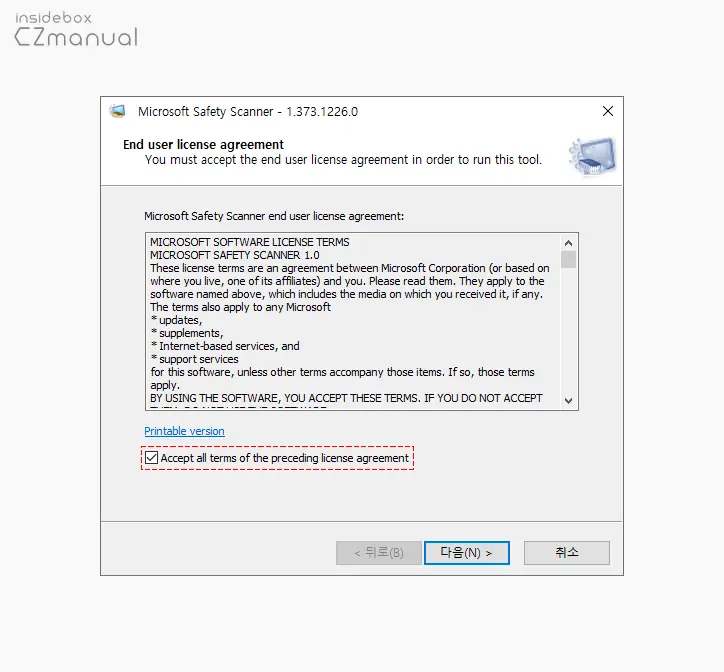
- Microsoft Safety Scanner와 버전이 표시 된 제목의 창이 실행되며 첫번째 단계는 End user licenced agreement 로 Accept all terms of the preceding license agreement 체크박스에 체크 해 도구 사용을 위한 최종 사용자 사용권 계약에 동의 후 다음(N) 버튼을 클릭 해 단계를 진행합니다.
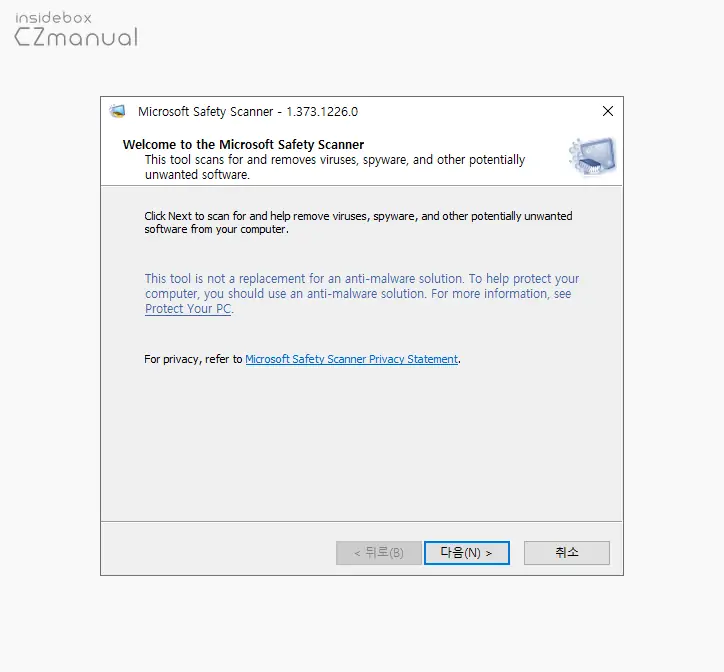
- Welcome to the Microsoft Safety Scanner 단계에서는 검색 도구 사용을 위한 시작 화면이 표시됩니다. 별다른 사항이 없기 때문에 다음(N) 버튼을 클릭 해 단계를 진행합니다.
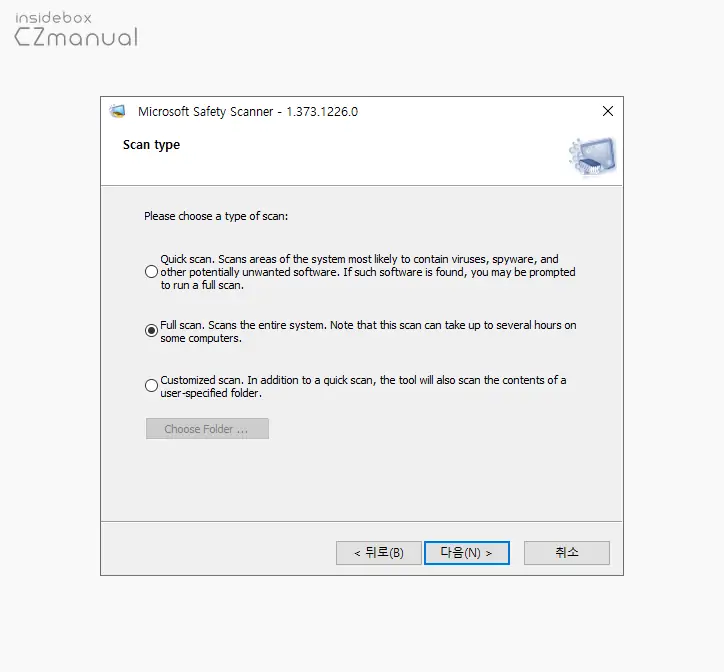
- Scan type 단계에서는 검사 유형을 선택해야 합니다. 검사는 세가지 유형이 존재하며 현재 상황 과 검사 목적에 맞는 항목을 선택 후 다음(N) 버튼을 클릭합니다. 설명에서는 전체 검사인 Full scan 으로 진행합니다.
- Quick scan : 악성 코드나 바이러스가 감염되는 시스템 영역을 검사합니다.
- Full scan : 시스템 전체를 검사하는 것으로 컴퓨터 시스템 환경에 따라 오랜 시간이 소요될 수 있습니다.
- Customized scan : 빠른 검사 대상 영역 이외의 사용자가 검색하고자 하는 폴더를 따로 지정할 수 있습니다.
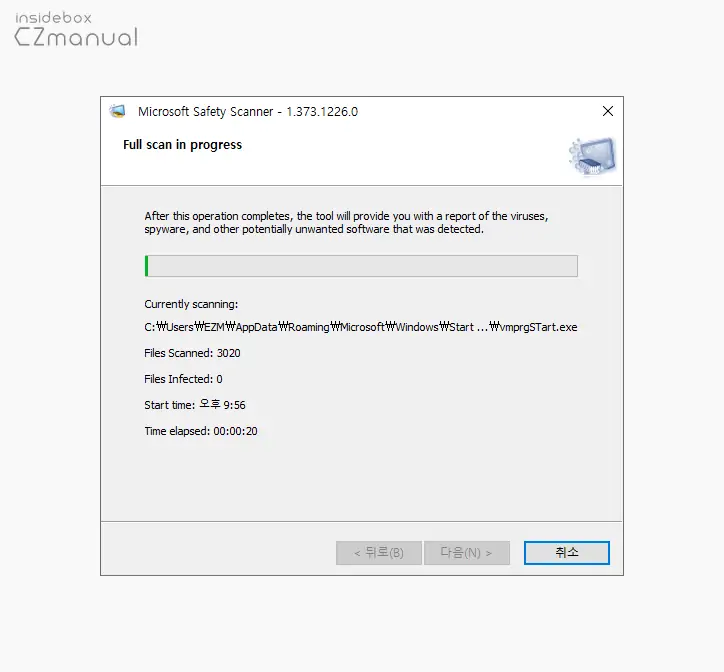
- 전체 시스템 검사가 진행됩니다. Full scan 은 검사에 소요되는 시간이 상당히 오래 걸리니10 느긋하게 대기합니다.
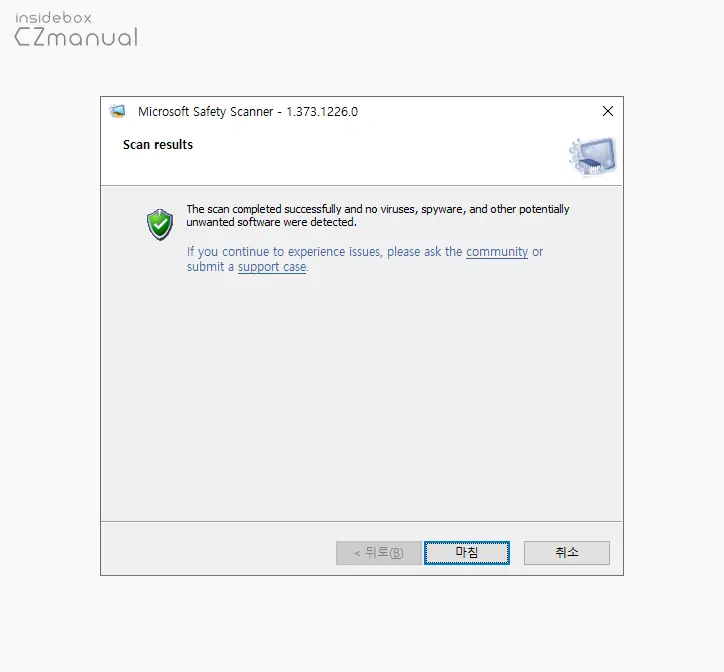
- 검사가 완료 되고 문제가 없다면 위와 같이 표시되고, 문제를 발견하게 되면 검사 결과가 표시되니 결과를 검토할 수 있습니다. 자세한 검색 결과는
%SYSTEMROOT%\debug\msert.log에서 확인할 수 있습니다.
마무리
이렇게, Microsoft Safety Scanner를 이용해 무료로 사용 중인 윈도우를 안전하게 검사해 악성 소프트웨어를 제거하는 방법에 대해 알아 보았습니다.
설명은 거창하지만 사용 방법은 아주 간단하기 때문에 초보 사용자들도 어렵지 않게 활용할 수 있을 것 같습니다. 컴퓨터가 이유없이 느려진다거나 오류가 발생한다면 Microsoft Safety Scanner를 설치해 Windows 시스템을 검사 해 보시길 바랍니다.
